Le glisser-déposer représente une méthode extrêmement pratique pour transférer ou dupliquer des fichiers. Imaginez la nécessité d’employer les combinaisons de touches Ctrl + C, Ctrl + X et Ctrl + V à chaque opération de copie ou de déplacement. Recourir aux options du menu contextuel s’avérerait encore plus chronophage. L’action de glisser-déposer est possible non seulement en cliquant et en faisant glisser avec la souris, mais aussi via un double-tapotement suivi d’un glissement sur le pavé tactile.
Cependant, les pavés tactiles de précision, avec leur gestion des gestes multi-touch, peuvent parfois rendre l’opération de glisser-déposer délicate. Leur sensibilité accrue peut mener à des actions involontaires. Bien qu’il soit envisageable d’ajuster la sensibilité du pavé tactile, une solution efficace consiste à désactiver la fonction de sélection par glissement, ce qui permet d’éviter les manipulations accidentelles.
Comment désactiver la sélection par glissement sur le pavé tactile
La sélection par glissement constitue une fonctionnalité qui peut être activée ou désactivée sans altérer les autres fonctions du pavé tactile. En la désactivant, vous constaterez que les éléments ne seront plus déplacés ou copiés involontairement.
Pour ce faire, ouvrez l’application « Paramètres » et accédez à la section « Périphériques ». Sélectionnez l’onglet « Pavé tactile », puis décochez la case intitulée « Appuyez deux fois et faites glisser pour sélectionner plusieurs éléments ».
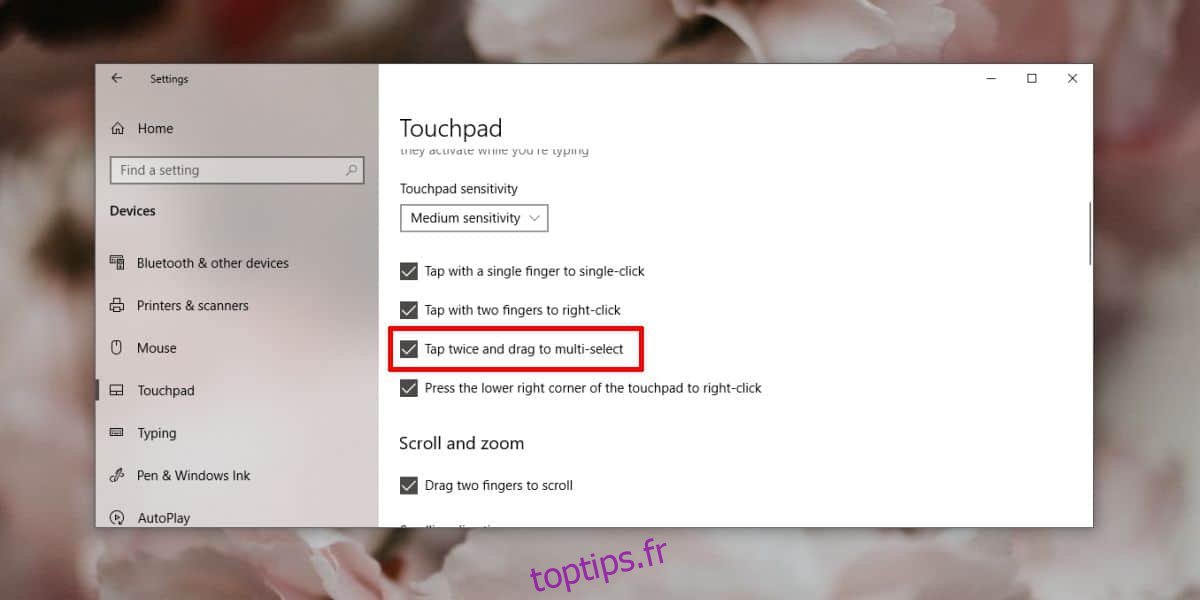
Suite à la désactivation de cette option, vous devrez utiliser le bouton de la souris intégré au pavé tactile pour sélectionner des éléments ou effectuer un simple appui pour les sélectionner. La fonction de glisser-déposer restera disponible une fois l’élément sélectionné.
L’option de double tapotement suivi d’un glissement est souvent à l’origine des sélections accidentelles. La sensibilité parfois excessive du pavé tactile peut interpréter le déplacement des doigts comme un double-clic suivi d’un glissement. Il est possible d’ajuster la sensibilité du pavé tactile, mais le nombre de niveaux de réglage est limité et réduire la sensibilité au minimum peut affecter la reconnaissance des autres gestes. Cependant, si vous souhaitez conserver la fonctionnalité de double tapotement pour la sélection, il est utile d’essayer cette option.
Si vous ne parvenez pas à trouver un équilibre satisfaisant pour la sensibilité du pavé tactile, vous pouvez opter pour des pilotes alternatifs. Les pilotes génériques de Windows 10 sont généralement utilisés par défaut, mais vous pouvez choisir d’installer les pilotes Synaptics. Ceux-ci sont également compatibles avec les pavés tactiles de précision et peuvent offrir un meilleur contrôle sur la sensibilité et les gestes. Notez qu’il existe une légère possibilité de perdre certains gestes pris en charge par Windows 10 en optant pour cette solution.
Il est également envisageable d’utiliser une souris en complément du pavé tactile.